- OneDrive เป็นหนึ่งในบริการจัดเก็บข้อมูลบนคลาวด์ที่ได้รับความนิยมมากที่สุดในโลกในปัจจุบัน
- ดำเนินการโดย Microsoft และเป็นส่วนหนึ่งของโปรแกรม Office 365 Suite
- ต้องการเรียนรู้เพิ่มเติมเกี่ยวกับซอฟต์แวร์ประเภทนี้หรือไม่ ตรวจสอบของเรา ศูนย์กลางซอฟต์แวร์คลาวด์โดยเฉพาะ.
- หากคุณต้องการทราบข้อมูลเพิ่มเติมเกี่ยวกับเครื่องมือนี้ เราก็มี หน้า OneDrive เฉพาะ.
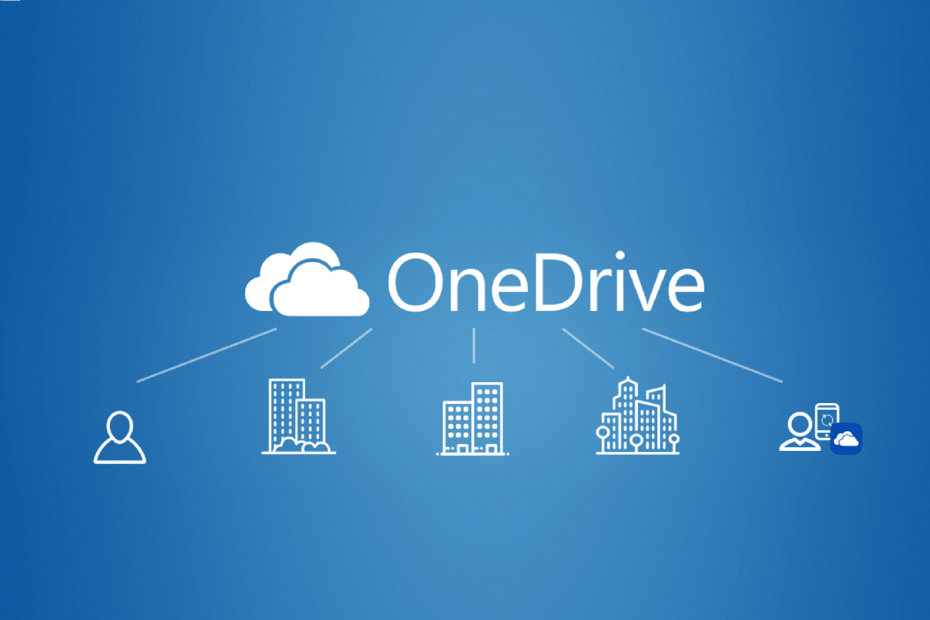
ซอฟต์แวร์นี้จะช่วยให้ไดรเวอร์ของคุณทำงานอยู่เสมอ ทำให้คุณปลอดภัยจากข้อผิดพลาดทั่วไปของคอมพิวเตอร์และความล้มเหลวของฮาร์ดแวร์ ตรวจสอบไดรเวอร์ทั้งหมดของคุณตอนนี้ใน 3 ขั้นตอนง่ายๆ:
- ดาวน์โหลด DriverFix (ไฟล์ดาวน์โหลดที่ตรวจสอบแล้ว)
- คลิก เริ่มสแกน เพื่อค้นหาไดรเวอร์ที่มีปัญหาทั้งหมด
- คลิก อัพเดทไดรเวอร์ เพื่อรับเวอร์ชันใหม่และหลีกเลี่ยงการทำงานผิดพลาดของระบบ
- DriverFix ถูกดาวน์โหลดโดย 0 ผู้อ่านในเดือนนี้
วันไดรฟ์ เป็นบริการคลาวด์ที่เป็นกรรมสิทธิ์ซึ่งพัฒนาโดย Microsoft สำหรับ Microsoft Office Suiteอย่างไรก็ตาม คุณไม่จำเป็นต้องจ่ายเงินเพื่อใช้งาน
เป็นที่ยอมรับว่าการสมัครสมาชิกจะทำให้คุณได้เปรียบมากขึ้น แต่สิ่งที่สำคัญที่สุดคือมันเป็นหนึ่งในไม่กี่อย่าง ผลิตภัณฑ์สำนักงาน ที่คุณสามารถใช้ได้ฟรีในระดับหนึ่ง
สาเหตุหนึ่งที่ทำให้ OneDrive ได้รับความนิยมอย่างมากก็เพราะว่ามีการอัพเดทคุณสมบัติใหม่ๆ
ตัวอย่างที่ดีอย่างหนึ่งคือการอัปเดตที่ช่วยให้ผู้ใช้ OneDrive สามารถ users แชร์เอกสารกับผู้ติดต่อรายอื่นโดยตรง
ก่อนการอัปเดตนี้ ผู้ใช้จะต้อง ขั้นแรกให้บันทึกไฟล์ไปที่ OneDrive จากนั้นไปที่กล่องโต้ตอบการแชร์เพื่อแชร์ไฟล์กับบุคคลอื่น
ฟีเจอร์ใหม่นี้เปิดตัวครั้งแรกใน แหวนเร็ว ของโปรแกรม Office Insider ที่ใช้งานเวอร์ชัน 2006 (รุ่น 12827.20000) หรือใหม่กว่า
คำแนะนำด้านล่างจะแสดงสิ่งที่คุณต้องทำอย่างชัดเจนเพื่อใช้วิธีการแชร์โดยตรงแบบใหม่นี้อย่างมีประสิทธิภาพ
ฉันจะใช้ตัวเลือกการแชร์โดยตรงแบบใหม่ของ OneDrive ได้อย่างไร
บันทึก: ซึ่งสามารถทำได้ทั้งจากไคลเอ็นต์เดสก์ท็อปและจากเว็บไคลเอ็นต์
- เปิด วันไดรฟ์
-
บันทึก สิ่งที่คุณได้ทำกับเอกสารหรือโฟลเดอร์ with
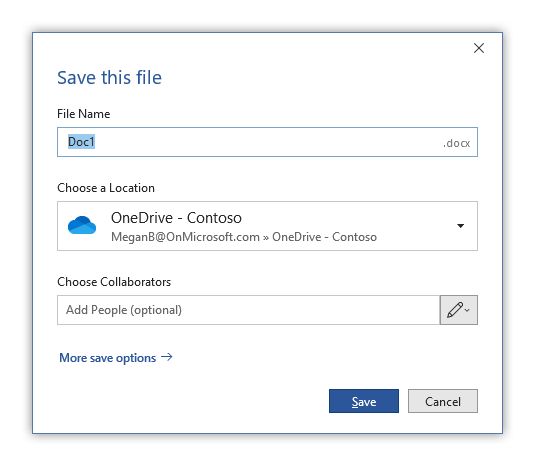
- ให้ไฟล์ a ชื่อ
- เลือก บันทึกตำแหน่ง
- ใน เลือกผู้ทำงานร่วมกัน ยื่นใส่ชื่อผู้ติดต่อที่คุณต้องการแชร์ไฟล์ด้วย
- ขณะที่คุณพิมพ์ OneDrive จะแนะนำรายชื่อติดต่อจากรายการที่คุณซิงค์กับ OneDrive
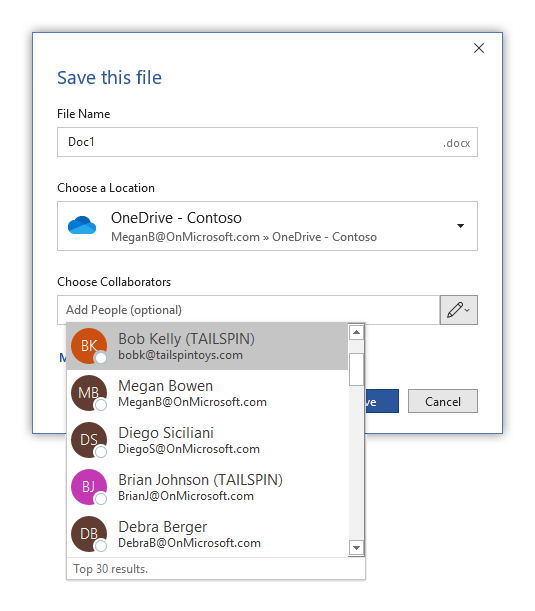
- เพิ่มผู้ติดต่อได้มากเท่าที่คุณต้องการ
- กด บันทึก
- การทำเช่นนี้ คุณจะบันทึกเอกสารในสถานะปัจจุบัน และส่งไปยังผู้ติดต่อที่เลือก

- การทำเช่นนี้ คุณจะบันทึกเอกสารในสถานะปัจจุบัน และส่งไปยังผู้ติดต่อที่เลือก
ด้วยเหตุนี้ วิธีการแชร์โดยตรงจึงควรใช้ก็ต่อเมื่อคุณทำเอกสารเสร็จแล้ว และไม่ควรใช้หากยังเป็นแบบร่างในผลงาน
เมื่อทำตามขั้นตอนเหล่านี้ คุณจะสามารถใช้ตัวเลือกการแชร์โดยตรงแบบใหม่และปรับปรุงของ OneDrive ได้เพื่อปรับปรุงระดับการทำงานร่วมกันระหว่างคุณและเพื่อนร่วมงานของคุณ
หากคุณพบว่าบทช่วยสอนนี้ใช้งานได้ โปรดฝากความคิดเห็นของคุณผ่านข้อความในส่วนความคิดเห็นด้านล่าง และเราจะนำคำแนะนำที่น่าสนใจเพิ่มเติมมาให้คุณต่อไป
คำถามที่พบบ่อย
คุณสามารถใช้ OneDrive ได้ฟรี แม้ว่าจะมีข้อจำกัดบางประการที่ทำให้เวอร์ชันที่ต้องชำระเงินดูน่าสนใจยิ่งขึ้น ถ้าคุณต้องการมากกว่านี้ บริการพื้นที่เก็บข้อมูลบนคลาวด์ฟรี, ตรวจสอบรายการในรายการนี้
OneDrive เป็นบริการที่เก็บข้อมูลบนคลาวด์ที่ดำเนินการโดย Microsoft ซึ่งเป็นส่วนหนึ่งของ Office 365 Suite และสามารถใช้เพื่อเพิ่มการทำงานร่วมกันภายในบริษัท
ไม่จำเป็นต้องใช้ OneDrive เพราะมีมากมาย เครื่องมือเก็บข้อมูลบนคลาวด์อื่น ๆ ข้างนอกนั้น.
![วิธีใช้พีซีของคุณเป็นที่เก็บข้อมูลบนคลาวด์ [คู่มือฉบับสมบูรณ์]](/f/98eaf00070d3253893b775cd0a6695a0.jpg?width=300&height=460)
![การแก้ไข: ปัญหาการซิงค์ OneDrive บน Windows 10 [Sharepoint, Word]](/f/6f31758fcda9b11d0cc6caf95d592043.jpg?width=300&height=460)
